[]
TDengine 是一款开源、云原生的时序数据库(Time Series Database),专为物联网、工业互联网、金融、IT 运维监控等场景设计并优化。它能让大量设备、数据采集器每天产生的高达 TB 甚至 PB 级的数据得到高效实时的处理,对业务的运行状态进行实时的监测、预警,从大数据中挖掘出商业价值。
Wyn 支持连接 TDengine 数据库,之后使用原生查询的方式接入智能分析和报表平台。
仅支持 TDengine 2.X 版本。
1. 在系统的门户网站中单击  ,选择数据源。
,选择数据源。
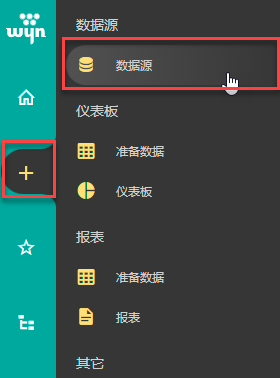
2. 在左侧数据源列表或者在右侧图标视图中选择 TDengine。
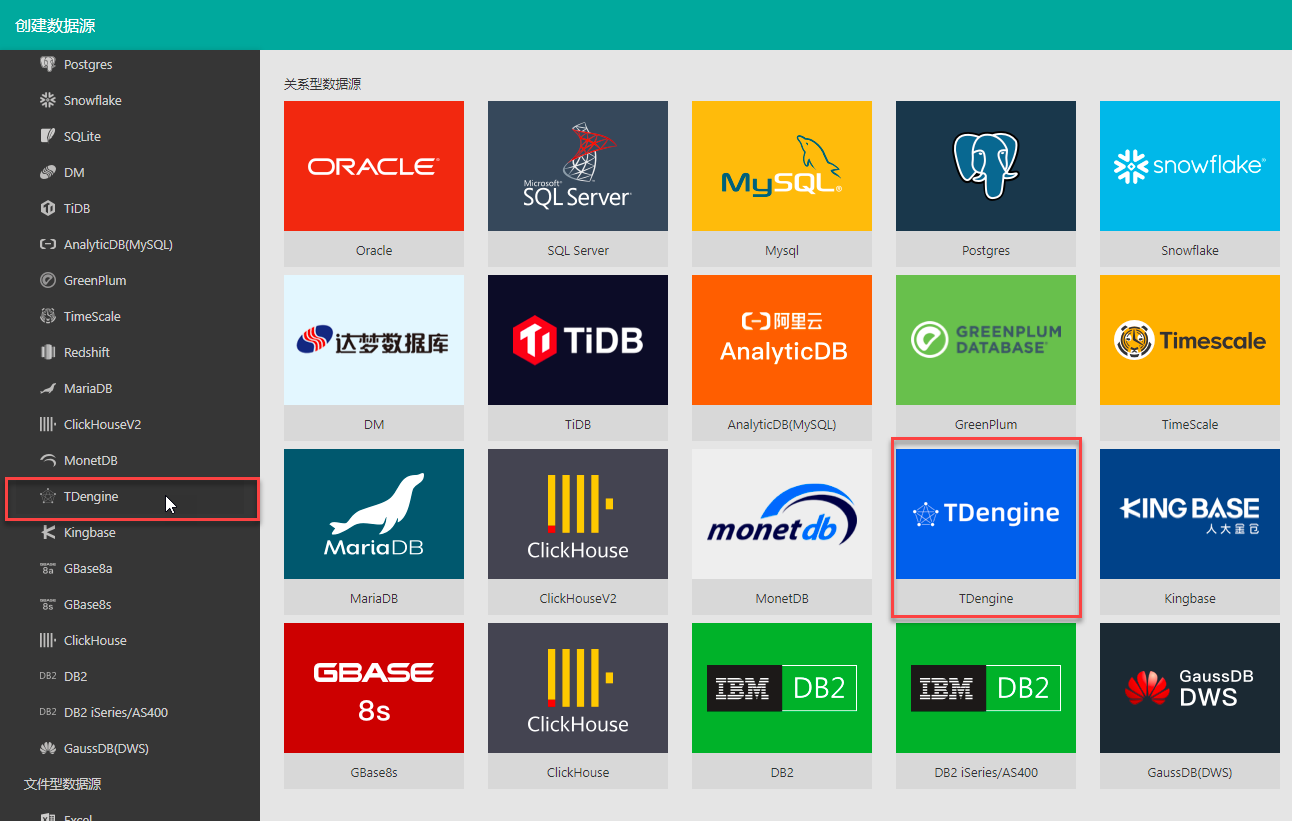
3. 填写数据库配置信息。
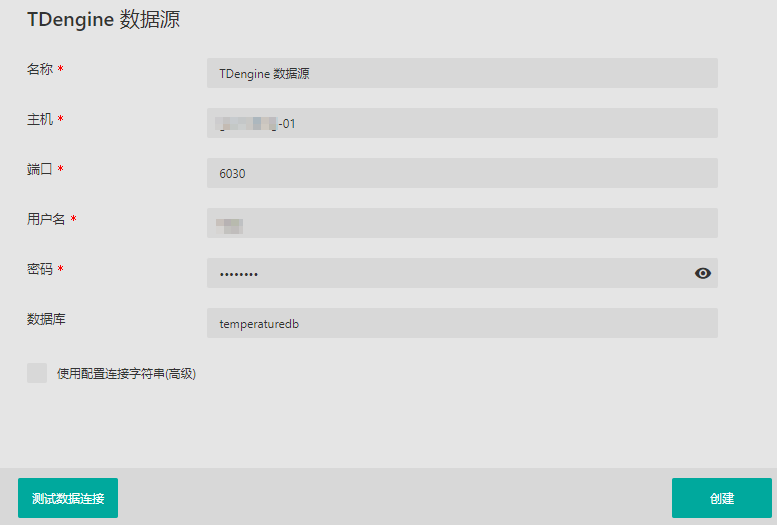
参数 | 说明 |
|---|---|
名称 | 自定义数据源的名称。 |
主机 | 服务器名或IP。 |
端口 | 端口号,默认为6030。 |
用户名 | 连接数据库所使用的用户名。 |
密码 | 连接数据库时用户对应的密码。 |
数据库 | 输入需要连接的数据库名。 |
使用配置连接字符串(高级) | 如果您勾选了此选项,则只需要填写此项与数据源的名称即可。填写此项的格式为:
还支持使用 “Charset ”和“Timezone” 来指定系统中设置的字符集和主机中配置的时区。 例如:
另外,字串中可以使用用户上下文和组织上下文来进行数据过滤。格式为: “@{用户上下文名称}”如“@{DBName}”,详见用户上下文属性管理。 和“#{组织信息上下文}”如“#{DBName}”,详见组织属性和组织信息上下文。 |
4. (可选)可通过单击页面左下角的测试数据连接测试连接是否正常。

连接成功后,单击确定。
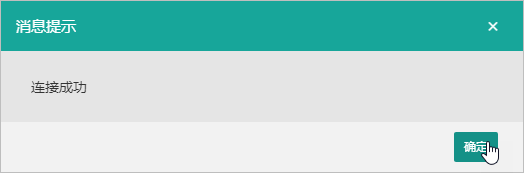
5. 单击创建,创建数据源。

6. 创建成功后,在门户站点中的未分类中可以看到刚刚创建的数据源。
单击数据源的名称并不能预览内容,只能使用原生查询的方式读取数据库中数据。详见创建原生查询数据集。

数据源创建成功后,可在门户网站中对其进行管理操作。
可以像其他文档一样进行编辑、复制链接、管理分类、删除、下载、重命名等一系列管理操作,具体操作请详见门户网站介绍。